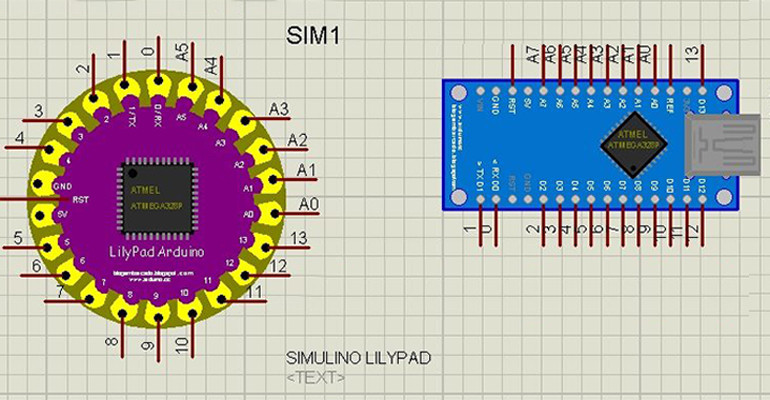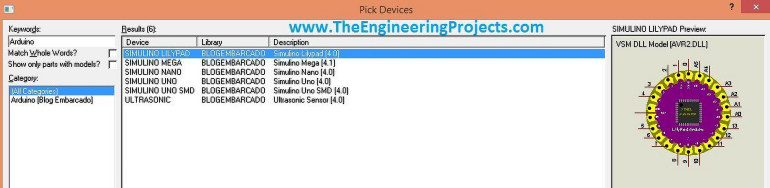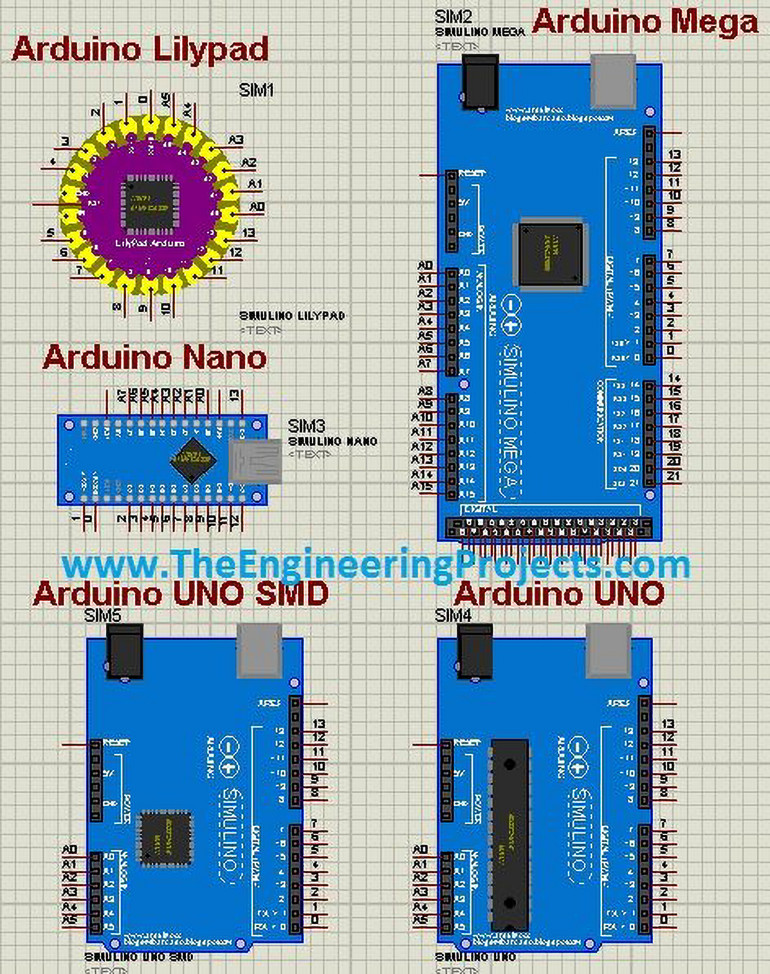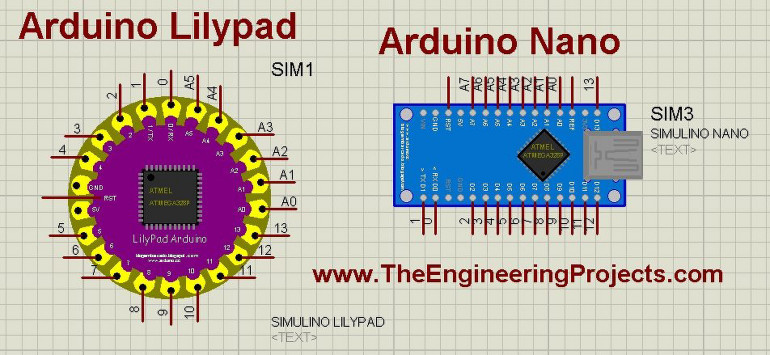Witajcie przyjaciele, kilka dni temu opublikowałem tutorial jak zrobić symulację Arduino w Proteusie. W tamtym poście użyliśmy biblioteki Arduino dla Proteusa, ale ponieważ ta biblioteka jest w początkowej fazie dlatego obecnie obsługuje tylko trzy podstawowe płytki Arduino, którymi są Arduino UNO, Arduino Mega2560 i Arduino Mega1280. Ale jak wiemy, istnieje wiele płytek Arduino, które są używane w dzisiejszych czasach. Poszukałem trochę i natknąłem się na tę niesamowitą bibliotekę Arduino Lilypad dla Proteusa, która ma wsparcie dla kilku innych płytek arduino. Przetestowałem tą bibliotekę sam jak zawsze i jest w 100% sprawna. Testowałem ją na Proteusie 7 i myślę, że będzie działać dobrze również na Proteusie 8. Jako że w poprzedniej bibliotece mamy wsparcie dla powyższych trzech płytek, więc dwie nowe płytki to Arduino Lilypad i Arduino Nano. Obie z nich są dość często używane w dzisiejszych czasach. Wyjaśniłem to szczegółowo, krok po kroku poniżej. Jeśli nadal czujesz problem w którymś z kroków to pytaj w komentarzach. Niniejsza biblioteka ma wsparcie dla następujących płytek:
- Arduino UNO
- Arduino UNO SMD
- Arduino Mega
- Arduino Nano
- Arduino Lilypad
* Ta biblioteka nie została zaprojektowana przez nasz zespół, więc wszystkie zasługi należą się jej twórcy, którym jest blogembarcado. Czapki z głów!
* My tylko szerzymy wiedzę, aby coraz więcej inżynierów mogło z niej skorzystać.
* Zamieściłem również bibliotekę czujnika ultradźwiękowego dla Proteusa, którą możesz pobrać. Używając tej biblioteki możesz symulować czujnik ultradźwiękowy w Proteusie, ponadto możesz również pobrać różne przykłady symulacji czujnika ultradźwiękowego w Proteusie, aby uzyskać pełną wiedzę na temat działania tego czujnika.
Biblioteka Arduino Lilypad dla Proteusa
Po pierwsze, pobierz bibliotekę klikając link na końcu artykułu.
Po pobraniu i rozpakowaniu pliku rar, otrzymasz plik nazwany jako “BLOGEMBARCADO.LIB“.
Umieść ten plik w folderze bibliotek Proteusa, który w moim przypadku to “C:\Program Files (x86)\Labcenter Electronics\Proteus 7 Professional\LIBRARY“.
Po umieszczeniu pliku w tym folderze, otwórz Proteus ISIS i kliknij na przycisk wyboru komponentów.
W polu wyszukiwania wpisz „Arduino” i natychmiast pojawi się lista wszystkich płytek arduino, jak pokazano na poniższym rysunku:
Na powyższym rysunku widać wszystkie pięć płytek i można wybrać dowolną z nich. Biblioteka obsługuje również czujnik ultradźwiękowy, ale jeszcze go nie przetestowałem, dlatego nie wspomniałem o nim, wkrótce przetestuję ten czujnik i wtedy również wyjaśnię jego działanie.
Teraz możesz wybrać dowolną z tych płytek i od razu zacząć nad nią pracować. Wszystkie pięć płytek jest pokazanych na poniższym rysunku:
Dwie nowe płytki Arduino w tej bibliotece są pokazane poniżej:
Tak więc, teraz po prostu zaprojektuj swój układ i napisz kod w Arduino IDE. Po napisaniu kodu, pobierz plik hex z oprogramowania arduino i prześlij go do tych płytek.
Aby wgrać plik hex wystarczy dwukrotnie kliknąć na niego i pojawi się okno właściwości. W oknie właściwości będzie opcja o nazwie Program File. W tym Program File, wyszukaj plik hex i załaduj go.
Potem uruchom symulację Proteusa i wszystko będzie działać jak zaczarowane.
Zamieściłem mały projekt jak używać Arduino Lilypad w Proteusie, który możesz przeczytać i pobrać z tego miejsca.